更换磁盘如何重装系统和分区
以重装win10系统为例,具体步骤如下: 1、先在一部正常使用的电脑上安装小白一键重装系统工具并打开,准备一个8g以上的u盘插入电脑开始制作u盘启动盘,制作步骤按照提示即可。 2、把新买的硬盘替换原来的硬盘安装到主机,(注意:旧硬盘有用的文件、数据先拷贝出来)。插上U盘,重启电脑,进入BIOS设置FirstBoot Device,第一启动项选择U盘,主板不同方法启动热键会有不同,可以自行查询。下图是示例: 3、设置好U盘启动后,保存重启电脑进入01项pe界面后,选择disk分区工具。 4、选择新硬盘点击快速分区。一般建议分成4个区,C盘放主系统,D盘安装需要的软件和应用,EF盘放自己的不同文件视频、音乐等。(装win10系统的话一般是gpt分区,win7系统的话一般是mbr分区。) 5、分好区后,点击左上角的保存设置后退出,重新回到pe界面。打开小白装机工具,选择需要安装的win10系统镜像,选择安装还原到C盘,即可自行安装。 6、等待提示安装完成,拔掉u盘重启电脑。 7、等待一段时间,进入win10桌面就安装成功。
更换磁盘后的分区步骤及相关准备: ① 制作一个u启动u盘启动盘② 需要进行分区的硬盘 第一步: 把u启动u盘启动盘插在需要分区的电脑usb接口上,然后重启电脑,在出现开机画面时通过u盘启动快捷键进入u启动主菜单界面,选择【02】U启动Win8PE标准版(新机器)选项,按回车键确认选择: 第二步: 进入win8pe桌面后,打开桌面上“DiskGenius分区工具”,在分区工具主菜单栏上寻找并点击“快速分区”选项: 第三步: 弹出的窗口中选择“分区数目”,在高级设置中可以设置磁盘格式、大小、卷标以及主分区选择,操作完成后点击“确定”: 第四步: 硬盘分区过程中切勿进行其他操作,保证分区操作顺利完成: 第五步: 等待分区操作自动完成,稍等数秒后便可看到各分区对应的盘符以及属性状态: 分区后重装系统的步骤及相关准备: 1.硬盘模式更改为ahci模式 2.制作u启动u盘启动盘 3.下载原版win7系统镜像并存入u盘启动盘 第一步: 将准备好的u启动u盘启动盘插在电脑usb接口上,然后重启电脑,在出现开机画面时通过u盘启动快捷键进入到u启动主菜单界面,选择【02】U启动Win8PE标准版(新机器)选项: 第二步: 进入pe系统u启动pe装机工具会自动开启并识别u盘中所准备的原版win7系统镜像,建议参考下图的内容选择系统版本以及磁盘安装分区,操作完成后点击确定: 第三步: 此时弹出的确认提示窗口中,勾选复选框“完成后重启”,接着点击确定,如图: 第四步: 此过程大约需要数分钟的时间,在此切勿操作其他相关u盘操作,操作结束后在弹出的窗口中点击“是”重启计算机即可: 第五步: 最后电脑会继续执行剩余原版win7系统安装步骤,敬请耐心等待: 第六步: 安装完成之后需要进行系统相关设置,设置完成便能进入win7系统:
只能用U盘或系统光盘重装系统了,进pe后用分区软件分区一下,就可以自动分区了。 U盘重装系统:1.开启电脑,(台式机按住DEL,笔记本一般按F2),设置要装机电脑BIOS,在计算机启动的第一画面上按"DEL"键进入BIOS (可能有的主机不是DEL有的是F2或F1.请按界面提示进入),选择Advanced BIOS Features 。2,将Boot Sequence(启动顺序) 设定为USB-ZIP,第一,设定的方法是在该项上按PageUP或PageDown键来转换选项。设定好后按ESC一下,退回BIOS主界面,选择Save and Exit(保存并退出BIOS设置,直接按F10也可以,但不是所有的BIOS都支持)回车确认退出BIOS设置。也有的电脑直接按F8,F11等等也能直接调出来直接设置启动顺利的3,设置完成后,将您制作好的U盘(用老毛桃或大白菜制作一个U盘启动盘,但是切记不要用老毛桃或大白菜的系统,他们的系统会修改主页且会在后台偷偷帮你下一些没用的软件,让系统很快就变慢变卡,可以到小鱼系统(www.xiaoyuxitong.com)网站下载一个系统镜像,他们家的系统比较安全稳定,而且安全无毒,无恶意插件)插入USB接口(最好将其他无关的USB设备暂时拔掉)重启电脑看看启动效果吧4,进入第一个“运行windows PE(系统安装)” 默认的就是进入PE,里面还有另外的工具,在这里就不说明了,这就是PE系统了。开始里的工具好多,就不再给图列出了。如果有自动安装的就选自动安装,那就只要运行自动安装,然后选择你下载好的系统镜像就能自动进入安装程序,如果没有就要手动去安装了:手动安装步骤:1.进入pe系统2.点击桌面上的手动克隆安装图标(有时也会命名为Ghost 32等)3.出现的界面:点击ok,进入ghost4.现在只介绍装系统的步骤:(1)依次点击:local—partition—from image(2)在下拉的浏览列表中,选择你的gho文件的位置。最好将GHO文件放在根目录,这样容易找到,ghost软件对文件夹名为中文的,会出现乱码,然你看不懂。(3)选择好后GHO文件后,点击open,(4)这里没什么好选择,直接点击OK(5)现在出现的窗口你就选择你要装的那个盘(看Size 一般大的数据就是硬盘,小的就是U盘),选择硬盘,然后点击OK(6)出现窗口后,辨认你的系统要装在哪个盘,从size那一栏的磁盘大小数据辨认你的盘符,一般选第一个,是C盘,选中后,点击ok。(7)提示你是否真的要重装分区,想重装的,点击yes,不想重装的点击no。(8)完成上述步骤后,就会自动重装系统了。 光盘装系统和U盘装系统是同理,不过就是在改bios启动项(boot)的时候设置为光盘启动(CD/DVD启动)就可以了,后面的步骤是一样的,这里就不一一介绍了。
更换磁盘后的分区步骤及相关准备: ① 制作一个u启动u盘启动盘② 需要进行分区的硬盘 第一步: 把u启动u盘启动盘插在需要分区的电脑usb接口上,然后重启电脑,在出现开机画面时通过u盘启动快捷键进入u启动主菜单界面,选择【02】U启动Win8PE标准版(新机器)选项,按回车键确认选择: 第二步: 进入win8pe桌面后,打开桌面上“DiskGenius分区工具”,在分区工具主菜单栏上寻找并点击“快速分区”选项: 第三步: 弹出的窗口中选择“分区数目”,在高级设置中可以设置磁盘格式、大小、卷标以及主分区选择,操作完成后点击“确定”: 第四步: 硬盘分区过程中切勿进行其他操作,保证分区操作顺利完成: 第五步: 等待分区操作自动完成,稍等数秒后便可看到各分区对应的盘符以及属性状态: 分区后重装系统的步骤及相关准备: 1.硬盘模式更改为ahci模式 2.制作u启动u盘启动盘 3.下载原版win7系统镜像并存入u盘启动盘 第一步: 将准备好的u启动u盘启动盘插在电脑usb接口上,然后重启电脑,在出现开机画面时通过u盘启动快捷键进入到u启动主菜单界面,选择【02】U启动Win8PE标准版(新机器)选项: 第二步: 进入pe系统u启动pe装机工具会自动开启并识别u盘中所准备的原版win7系统镜像,建议参考下图的内容选择系统版本以及磁盘安装分区,操作完成后点击确定: 第三步: 此时弹出的确认提示窗口中,勾选复选框“完成后重启”,接着点击确定,如图: 第四步: 此过程大约需要数分钟的时间,在此切勿操作其他相关u盘操作,操作结束后在弹出的窗口中点击“是”重启计算机即可: 第五步: 最后电脑会继续执行剩余原版win7系统安装步骤,敬请耐心等待: 第六步: 安装完成之后需要进行系统相关设置,设置完成便能进入win7系统:
只能用U盘或系统光盘重装系统了,进pe后用分区软件分区一下,就可以自动分区了。 U盘重装系统:1.开启电脑,(台式机按住DEL,笔记本一般按F2),设置要装机电脑BIOS,在计算机启动的第一画面上按"DEL"键进入BIOS (可能有的主机不是DEL有的是F2或F1.请按界面提示进入),选择Advanced BIOS Features 。2,将Boot Sequence(启动顺序) 设定为USB-ZIP,第一,设定的方法是在该项上按PageUP或PageDown键来转换选项。设定好后按ESC一下,退回BIOS主界面,选择Save and Exit(保存并退出BIOS设置,直接按F10也可以,但不是所有的BIOS都支持)回车确认退出BIOS设置。也有的电脑直接按F8,F11等等也能直接调出来直接设置启动顺利的3,设置完成后,将您制作好的U盘(用老毛桃或大白菜制作一个U盘启动盘,但是切记不要用老毛桃或大白菜的系统,他们的系统会修改主页且会在后台偷偷帮你下一些没用的软件,让系统很快就变慢变卡,可以到小鱼系统(www.xiaoyuxitong.com)网站下载一个系统镜像,他们家的系统比较安全稳定,而且安全无毒,无恶意插件)插入USB接口(最好将其他无关的USB设备暂时拔掉)重启电脑看看启动效果吧4,进入第一个“运行windows PE(系统安装)” 默认的就是进入PE,里面还有另外的工具,在这里就不说明了,这就是PE系统了。开始里的工具好多,就不再给图列出了。如果有自动安装的就选自动安装,那就只要运行自动安装,然后选择你下载好的系统镜像就能自动进入安装程序,如果没有就要手动去安装了:手动安装步骤:1.进入pe系统2.点击桌面上的手动克隆安装图标(有时也会命名为Ghost 32等)3.出现的界面:点击ok,进入ghost4.现在只介绍装系统的步骤:(1)依次点击:local—partition—from image(2)在下拉的浏览列表中,选择你的gho文件的位置。最好将GHO文件放在根目录,这样容易找到,ghost软件对文件夹名为中文的,会出现乱码,然你看不懂。(3)选择好后GHO文件后,点击open,(4)这里没什么好选择,直接点击OK(5)现在出现的窗口你就选择你要装的那个盘(看Size 一般大的数据就是硬盘,小的就是U盘),选择硬盘,然后点击OK(6)出现窗口后,辨认你的系统要装在哪个盘,从size那一栏的磁盘大小数据辨认你的盘符,一般选第一个,是C盘,选中后,点击ok。(7)提示你是否真的要重装分区,想重装的,点击yes,不想重装的点击no。(8)完成上述步骤后,就会自动重装系统了。 光盘装系统和U盘装系统是同理,不过就是在改bios启动项(boot)的时候设置为光盘启动(CD/DVD启动)就可以了,后面的步骤是一样的,这里就不一一介绍了。

固态硬盘只装系统盘如何分区
方法一:进pe用DiskGenius分区并4k对齐1、在装有固态硬盘的电脑上插入大白菜U盘,重启电脑后不停按F12或F11或Esc等快捷键,弹出启动菜单,选择U盘选项,比如USB KEY,回车; 2、从U盘启动进入大白菜主菜单,按上下方向键选择【02】回车运行win8pe精简版; 3、进入大白菜pe系统中,双击打开【DG分区工具】,右键选择固态硬盘,一般是带有SSD的选项,选择【快速分区】; 4、弹出这个界面,默认是MBR分区表,如果你想用UEFI+GPT安装系统,分区表类型就选择【GUID】,这边默认使用MBR分区表,适合所有系统,如果容量太少,比如64G以内,直接自定义1个分区,主分区用于安装系统,装系统的主分区建议50G以上,最后需要勾选【对齐分区到此扇区数的整数倍】,默认是2048扇区,是原版系统默认4k对齐的扇区,你也可以4096扇区,都是表示4k对齐,点击确定; 5、开始执行分区操作,分区过程很快,马上就完成分区,如图所示。 方法二:原版win7/win8/win10系统自带分区工具分区以及4k对齐方法1、在电脑上插入原版win7系统盘,重启按F12或F11或Esc等调出启动菜单,选择U盘或光盘启动;2、进入安装界面,点击“现在安装”; 3、安装类型要选择“自定义(高级)”,不然不能进行分区; 4、在分区界面,点击“驱动器选项(高级)”,如果需要重新分区,删除所有分区,剩下未分配空间,然后点击“新建”,输入分区大小,1G=1024MB,点击应用; 5、提示要建立额外的分区,直接点击确定;6、选择未分配的空间,点击新建,直接应用,就完成了分区; 7、该工具分区完成后,就表示4k对齐完成了,默认是2048扇区。
我的当初固态硬盘价位太高所以买的120G的,然后一份为二。 一个装系统,一个专门安装下载的各种应用。 其它的什么照片视频都是放在1T机械硬盘里面。正常开机十秒,这些年都非常正常。
我的当初固态硬盘价位太高所以买的120G的,然后一份为二。 一个装系统,一个专门安装下载的各种应用。 其它的什么照片视频都是放在1T机械硬盘里面。正常开机十秒,这些年都非常正常。
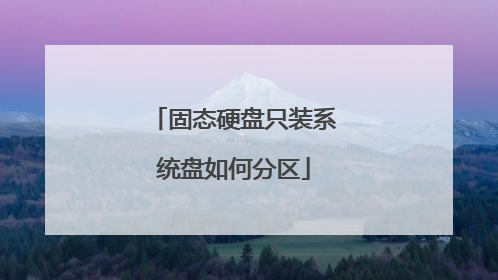
用pe对新硬盘分区
最好的方式,在安装系统的同时分区,系统自带硬盘分区功能,且不带病毒,十分安全。
首先,你的PE是否带有[读管理工具]组件或者其他的分区工具,如果有,那么,你可以这样: 用管理工具中的 磁盘管理 ,打开之后,会看到 未分配 状态的磁盘,你右击,新建分区,选择 主分区 然后输入大小。注意:1027MB=1GB这是NTFS的新算法,这样分出来,你可以得到整数分区。然后选择格式化,推荐NTFS!格式化完成就OK了。注意,因为是系统区,必须选择主分区。如果是用PQ或者PM等工具,那么,先打开软件的主界面,你会看到你的硬盘,显示为:自由状态。那么,你可以选择创建分区,先创建主分区,会写入主引导记录(MBR),然后选择NFTS格式化新分区,最后在创建号的分区上右击,选择设为活动(或者是激活分区,不同的汉化不一样,英文意思都是一个),这一步是必须的,否则,无法引导!分区,格式化完成就可以用GHOST装系统了,如果还要分其他的区,那么也是一样的操作,不同的是要先在剩余的可用空间中分出逻辑分区,再划分出逻辑驱动器。如果是只分出主分区装系统的话,那么最好都用成 NTFS格式的分区,大小的话,XP推荐5~10GB为宜,Win7旗舰版推荐20~30GB为宜。记住,NTFS是1027MB=1GB!!!这样分可以得到整数分区。还有,不推荐用Ghost的系统,虽然方便,但是问题多,推荐用常规安装的盘子,尤其是Win7,Ghost的系统问题多多。 如果用Win7原版盘进行常规安装的话,可以在安装界面按shift+F10打开命令行,输入diskpart,用这个工具进行分区,这个是Win7的新分区工具,命令后模式,可以找我,我写个脚本给你,很方便。
首先,你的PE是否带有[读管理工具]组件或者其他的分区工具,如果有,那么,你可以这样: 用管理工具中的 磁盘管理 ,打开之后,会看到 未分配 状态的磁盘,你右击,新建分区,选择 主分区 然后输入大小。注意:1027MB=1GB这是NTFS的新算法,这样分出来,你可以得到整数分区。然后选择格式化,推荐NTFS!格式化完成就OK了。注意,因为是系统区,必须选择主分区。如果是用PQ或者PM等工具,那么,先打开软件的主界面,你会看到你的硬盘,显示为:自由状态。那么,你可以选择创建分区,先创建主分区,会写入主引导记录(MBR),然后选择NFTS格式化新分区,最后在创建号的分区上右击,选择设为活动(或者是激活分区,不同的汉化不一样,英文意思都是一个),这一步是必须的,否则,无法引导!分区,格式化完成就可以用GHOST装系统了,如果还要分其他的区,那么也是一样的操作,不同的是要先在剩余的可用空间中分出逻辑分区,再划分出逻辑驱动器。如果是只分出主分区装系统的话,那么最好都用成 NTFS格式的分区,大小的话,XP推荐5~10GB为宜,Win7旗舰版推荐20~30GB为宜。记住,NTFS是1027MB=1GB!!!这样分可以得到整数分区。还有,不推荐用Ghost的系统,虽然方便,但是问题多,推荐用常规安装的盘子,尤其是Win7,Ghost的系统问题多多。 如果用Win7原版盘进行常规安装的话,可以在安装界面按shift+F10打开命令行,输入diskpart,用这个工具进行分区,这个是Win7的新分区工具,命令后模式,可以找我,我写个脚本给你,很方便。

重装系统磁盘分区怎么分?
c盘建议至少50g,其他按你的意思随意。 具体步骤如下: 1、重装系统前,应该先把资料进行备份。2、然后使用光盘或者u盘启动盘进行安装(可以使用小白一键重装系统工具制作u盘启动盘安装系统) 3、进入u盘PE系统,把所有的分区删除格式化,然后用diskgenius分区软件进行重新分区(一般PE系统都有自带),这样就可以把硬盘容量分成所需要的各个分区容量大小。 4、然后在pe内,打开小白装机工具安装系统即可。
因为你写的GM,我就写gm得了..应该是GB c:10GMD:20GME:30GMF:30GMG:剩下都给g了系统应用软件游戏资料/软件备份影音/图片 我是这样的.如果玩游戏多适当加大e盘.
我的C盘有15G 2个操作系统这个主要是C盘放大点最好其他盘你自己随便分只要你愿意 1G做一个盘都行
因为你写的GM,我就写gm得了..应该是GB c:10GMD:20GME:30GMF:30GMG:剩下都给g了系统应用软件游戏资料/软件备份影音/图片 我是这样的.如果玩游戏多适当加大e盘.
我的C盘有15G 2个操作系统这个主要是C盘放大点最好其他盘你自己随便分只要你愿意 1G做一个盘都行

安装系统如何进行磁盘的分区?
分区步骤: 1、将制作好的【u深度u盘启动盘】插入电脑接口,开机按快捷键进入主菜单界面,选择“【02】U深度WIN8 PE标准版(新机器)”,2、进入到pe系统后,点击桌面左下角的“开始”菜单,在弹出的菜单中选择“硬盘分区-Bootice(分区、引导、BCD编辑、G4D编辑)”3、打开bootice工具后,在目标磁盘里选择我们需要格式化的硬盘,然后点击“分区管理”4、打开分区管理窗口后点击“重新分区”按钮,5、在弹出的界面中,选择需要设置分区格式和分区大小,然后点击“确定”,6、在弹出的警告窗口我们点击确定即可, 7、随后就可以看到硬盘分区完成了

